Tire capturas de tela em navegadores Chrome e Firefox sem qualquer extensão
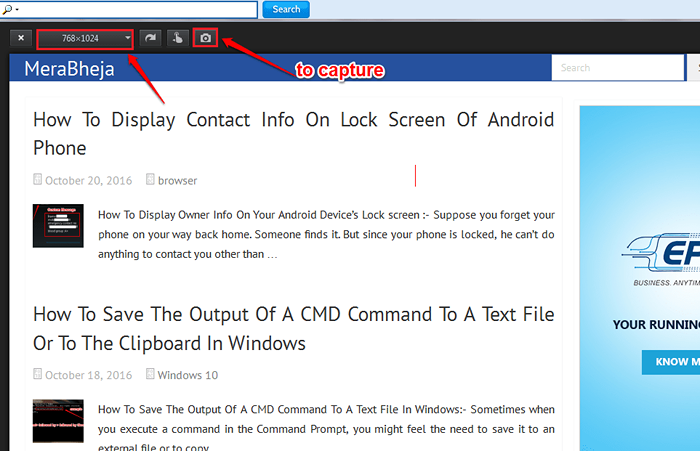
- 4546
- 586
- Ms. Travis Schumm
Como capturar capturas de tela dos navegadores Chrome e Firefox sem extensões:- Você está procurando maneiras de capturar capturas de tela de seus navegadores favoritos como Google Chrome e Mozilla Firefox sem a ajuda de nenhuma das extensões? Bem, se você nunca esteve, você pode começar a procurar agora! Mas sua pesquisa chegou ao fim mesmo antes de começar. Sim, temos a solução perfeita aqui para você, tudo bem empilhado. Mergulhe no artigo para aprender a invadir este truque simples.
Tire uma captura de tela no Google Chrome sem qualquer extensão
PASSO 1
- Lançar Google Chrome e vá para a página da web que você deseja tirar a captura de tela de. Depois de estar lá, acerte o Mais ações Ícone no canto superior direito da página da web.
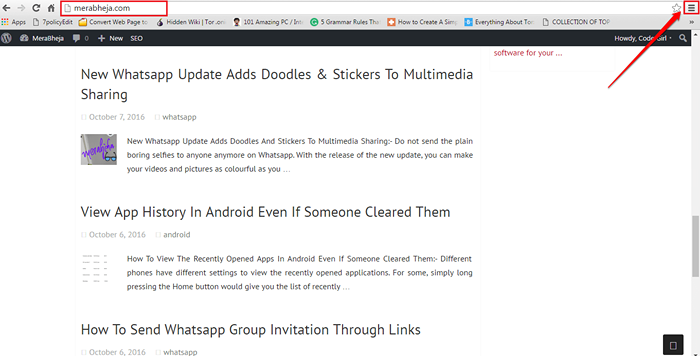
PASSO 2
- A partir das opções que são expandidas, clique em Mais ferramentas E então Ferramentas de desenvolvimento.
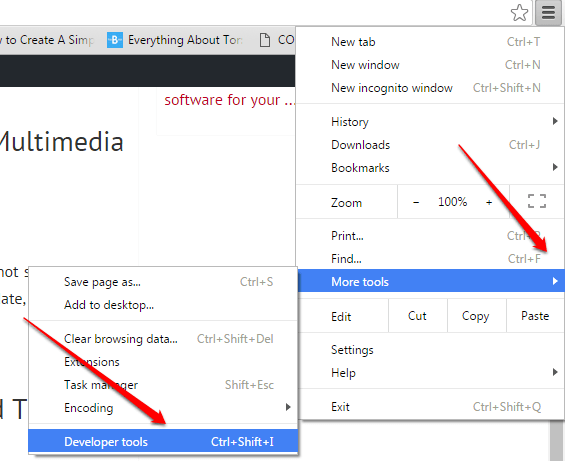
ETAPA 3
- Uma pequena janela para Ferramentas de desenvolvimento vai se abrir. Clique no Alternar o modo de dispositivo botão como mostrado na captura de tela dada abaixo para ativá -la. Ele parecerá azul de cor assim que for ativado.
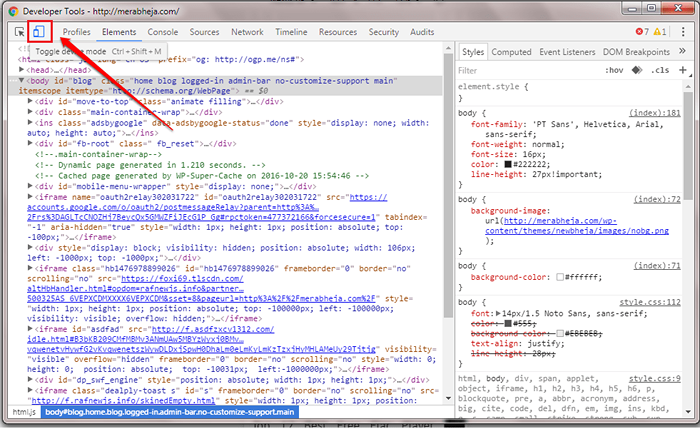
PASSO 4
- Minimizar o Ferramentas de desenvolvimento janela. Na página da web por trás disso, você poderá configurar sua captura de tela. Você pode escolher seu tipo de dispositivo para sua captura de tela no menu suspenso do dispositivo.
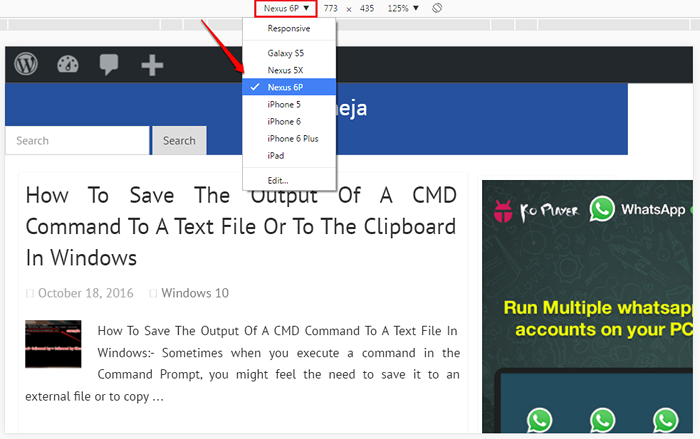
Etapa 5
- Você também pode configurar o tamanho da sua captura de tela e sua orientação usando as opções mostradas na captura de tela a seguir.
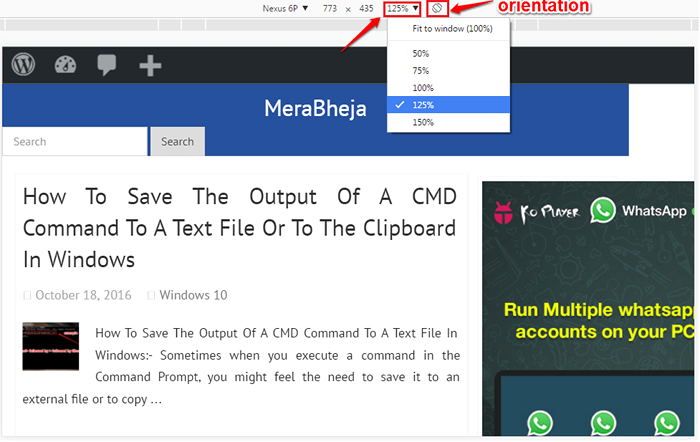
Etapa 6
- Depois que tudo estiver feito, clique no 3 pontos ícone no canto superior direito. A partir das opções que são expandidas, clique no que diz Capture a captura de tela. Muito bem, você tirou uma captura de tela do seu Chrome sem a ajuda de nenhuma das extensões.
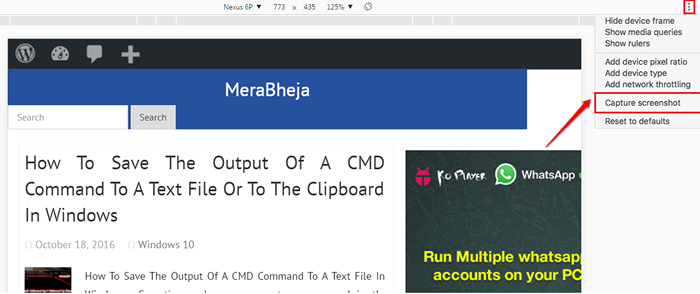
Tire uma captura de tela em Mozilla Firefox sem qualquer extensão
PASSO 1
- Assim como no Chrome, lançar Mozilla Firefox e vá para a página da web que você deseja tirar a captura de tela de. Depois de estiver lá, clique em Mais ações no canto superior direito e depois clique no Desenvolvedor telha.
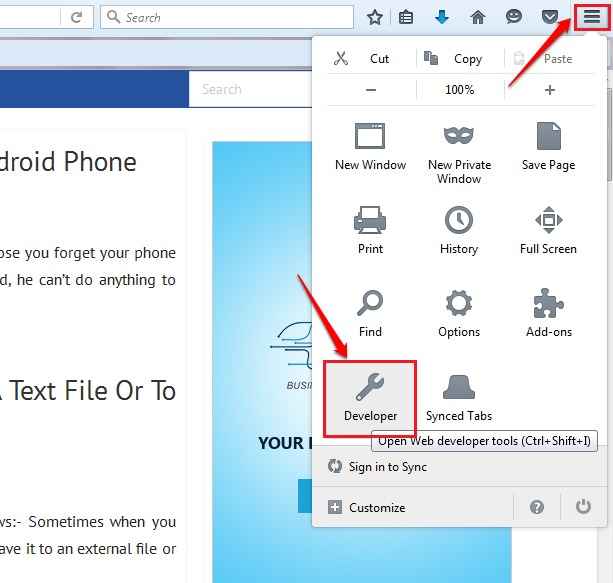
PASSO 2
- Como a seguir, clique em Vista de design responsivo opção como mostrado na captura de tela dada abaixo.
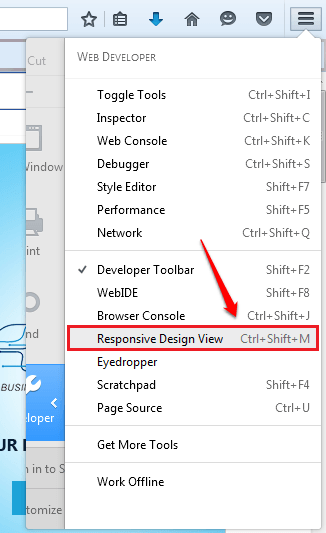
ETAPA 3
- Você pode configurar o tamanho e a orientação da sua captura de tela usando as opções fornecidas no topo. Depois de estar pronto, pressione o Câmera ícone para capturar a captura de tela.
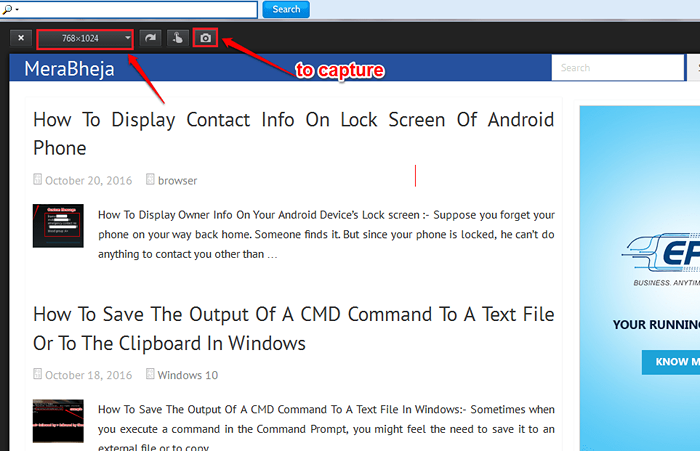
PASSO 4
- É isso. Agora basta dar um local e um nome para sua captura de tela e acertar o Salvar botão. Sim, terminamos.
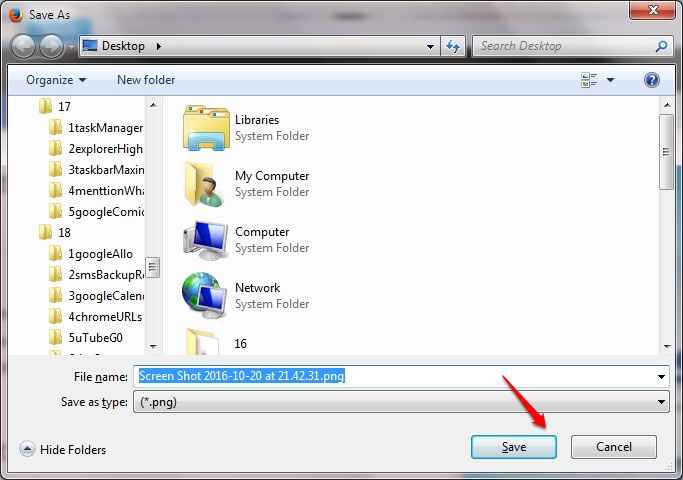
Espero que você tenha achado o artigo útil. Se você tiver alguma dúvida sobre qualquer uma das etapas, sinta -se à vontade para deixar comentários, ficaríamos felizes em ajudar. Fique ligado para truques, dicas e hacks mais úteis.
- « Como enviar mensagens autodestrutivas no Facebook Messenger
- 6 Deve ter ferramentas de negócios (online e offline) »

